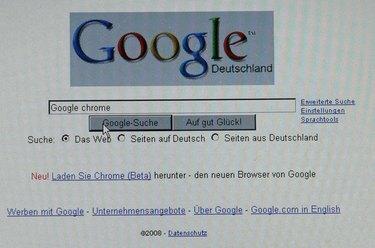
Google Chrome สามารถเข้าถึงการตั้งค่าจากเครื่องมือ System Restore เพื่อกู้คืนประวัติที่ถูกลบ
หากคุณลบประวัติโดยไม่ได้ตั้งใจจากเว็บเบราว์เซอร์ของ Google Chrome หรือหากคุณต้องการตรวจสอบพฤติกรรมการท่องอินเทอร์เน็ตของคุณ เด็ก ๆ เพียงเพื่อจะพบว่าพวกเขาลบประวัติไปแล้ว คุณสามารถดึงประวัติโดยใช้เครื่องมือ System Restore ที่มีอยู่ใน Windows เครื่อง Google Chrome จะบันทึกประวัติการท่องเว็บของคุณในไฟล์รีจิสตรีที่ System Restore สามารถเข้าถึงและใช้เพื่อนำเครื่องของคุณกลับสู่สถานะเดิมในวันที่ประวัติถูกลบ เครื่องมือ System Restore ไม่มีผลกับเอกสารใหม่ รูปภาพ หรือข้อมูลอื่นๆ
ขั้นตอนที่ 1
เปิด Google Chrome แล้วคลิกไอคอน "เครื่องมือ" ที่มุมขวาบนของหน้าต่างเบราว์เซอร์ คลิกปุ่ม "ประวัติทั้งหมด" เพื่อค้นหาวันที่แรกสุดที่มีการบันทึกประวัติ ข้อมูลนี้จะบอกวันที่ที่ประวัติถูกลบ
วิดีโอประจำวันนี้
ขั้นตอนที่ 2
คลิกเมนู "เริ่ม" และป้อน "การคืนค่าระบบ" ในช่องค้นหา
ขั้นตอนที่ 3
คลิกเครื่องมือ "System Restore" ในช่องผลลัพธ์
ขั้นตอนที่ 4
คลิกวงกลมถัดจาก "กู้คืนคอมพิวเตอร์ของฉันเป็นเวลาก่อนหน้า" แล้วคลิกปุ่ม "ถัดไป" คลิกวันที่ตัวหนาล่าสุดในปฏิทินที่ปรากฏขึ้นก่อนวันที่ที่ประวัติถูกลบในขั้นตอนแรก คลิกจุดคืนค่าในรายการสำหรับวันนั้น คลิกปุ่ม "ถัดไป"
ขั้นตอนที่ 5
บันทึกงานใด ๆ ของคุณและปิดโปรแกรมที่เปิดอยู่ คลิกปุ่ม "ถัดไป" และอนุญาตให้ Windows ปิดและรีสตาร์ทโดยใช้การตั้งค่าเดิมก่อนวันที่ประวัติถูกลบ
ขั้นตอนที่ 6
เปิด Google Chrome จากเมนู Start แล้วคลิกไอคอน "เครื่องมือ" ที่มุมขวาบนของเว็บเบราว์เซอร์ คลิกตัวเลือก "ประวัติ" และเลื่อนดูข้อมูล




